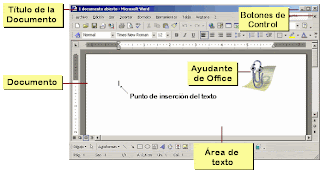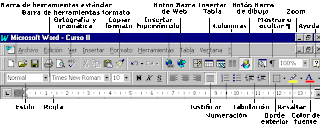
BARRA DE HERRAMIENTAS ESTÁNDAR:
En esta barra de herramientas se encuentran una serie de iconos, que nos permiten trabajar con Word de una forma más rapida. De ahí que se utilice mucho la barra de herramientas.
A continuación vamos a explicar la utilidad de cada uno de los iconos:
Se utiliza para abrir un documento nuevo de Word
Sirve para abrir un archivo que tengamos guardado, igual que la opción abrir del menú archivo.
Para guardar un documento que hemos escrito, lo mismo que hace la opción guardar o guardar cómo del menú archivo.
Para imprimir un archivo que tengamos escrito, de la misma forma que lo hace la opción imprimir del menú archivo.
Con este icono podemos visualizar un documento antes de imprimirlo, para ver cómo nos ha quedado; de igual forma que la vista preliminar del menú archivo.
Esto se utiliza para revisar la ortografía de un documento, igual que se haría con la opción de ortografía del menú herramientas.
Sirve para cortar una parte de texto que hayamos seleccionado de un documento, es decir, que desaparece del lugar original y luego podemos pegarlo en otra parte, de la misma forma que la opción cortar del menú edición.
Se utiliza para copiar una parte de texto que hayamos seleccionado en otra parte, con la diferencia de que no lo corta, lo mismo que la opción copiar del menú edición.
Con este icono podemos pegar una parte de texto que previamente hayamos copiado con el icono anterior, de igual forma que la opción pegar del menú edición.
Sirve para copiar un formato de un documento, como una tabla, un borde, etc.
Con esta opción podemos deshacer lo último que hayamos hecho en un archivo, ya sea copiar, borrar, pegar, cortar, etc. , de la misma manera que haríamos con la opción deshacer del menú edición.
Para rehacer lo último que hayamos deshecho en un archivo, sea lo que sea, de la misma forma que la opción rehacer del menú edición.
Se utiliza para insertar un hipervínculo en un documento para la creación de páginas web. Pero para ello es necesario guardar el documento en "guardar como tipo" como documento HTML.
Para insertar la barra de herramientas Web en la ventana de Word.
Sirve para insertar una barra de tablas y bordes para dibujar una tabla y poder darle bordes si se desea, pero es más facil de hacerla con la opción insertar tabla del menú tabla.
Para dibujar una tabla seleccionando el número de filas y columnas que queramos que tenga, pero es más reconmedable hacerla con la opción insertar tabla.
Con este icono podemos insertar una hoja de Microsoft Excel, pudiendo seleccionar el número de celdas que va a tener la hoja de Excel.
Se utiliza para escribir un texto en columnas, seleccionando el número de columnas que va a tener el documento, lo mismo que haríamos con la opción de columnas del menú formato.
Para insertar en la ventana de Word, la barra de herramientas dibujo, de igual forma que se haría con la opción barra de herramienta dibujo del menú ver.
Con este icono podemos ver un mapa del documento escrito, aunque no se suele utilizar mucho.
Para mostrar u ocultar la sangría en el documento.
Sirve para indicar el porcentaje de zoom con que queremos ver el documento de Word. Normalmente se suele poner 100%
Se trata del icono de ayudante de Office, que nos ofrece ayuda de una forma más rápida, de la misma manera que la opción ayuda de Microsoft Word del menú ayuda (?).
En esta barra de herramientas se encuentran una serie de iconos, que nos permiten trabajar con Word de una forma más rapida. De ahí que se utilice mucho la barra de herramientas.
A continuación vamos a explicar la utilidad de cada uno de los iconos:
Se utiliza para abrir un documento nuevo de Word
Sirve para abrir un archivo que tengamos guardado, igual que la opción abrir del menú archivo.
Para guardar un documento que hemos escrito, lo mismo que hace la opción guardar o guardar cómo del menú archivo.
Para imprimir un archivo que tengamos escrito, de la misma forma que lo hace la opción imprimir del menú archivo.
Con este icono podemos visualizar un documento antes de imprimirlo, para ver cómo nos ha quedado; de igual forma que la vista preliminar del menú archivo.
Esto se utiliza para revisar la ortografía de un documento, igual que se haría con la opción de ortografía del menú herramientas.
Sirve para cortar una parte de texto que hayamos seleccionado de un documento, es decir, que desaparece del lugar original y luego podemos pegarlo en otra parte, de la misma forma que la opción cortar del menú edición.
Se utiliza para copiar una parte de texto que hayamos seleccionado en otra parte, con la diferencia de que no lo corta, lo mismo que la opción copiar del menú edición.
Con este icono podemos pegar una parte de texto que previamente hayamos copiado con el icono anterior, de igual forma que la opción pegar del menú edición.
Sirve para copiar un formato de un documento, como una tabla, un borde, etc.
Con esta opción podemos deshacer lo último que hayamos hecho en un archivo, ya sea copiar, borrar, pegar, cortar, etc. , de la misma manera que haríamos con la opción deshacer del menú edición.
Para rehacer lo último que hayamos deshecho en un archivo, sea lo que sea, de la misma forma que la opción rehacer del menú edición.
Se utiliza para insertar un hipervínculo en un documento para la creación de páginas web. Pero para ello es necesario guardar el documento en "guardar como tipo" como documento HTML.
Para insertar la barra de herramientas Web en la ventana de Word.
Sirve para insertar una barra de tablas y bordes para dibujar una tabla y poder darle bordes si se desea, pero es más facil de hacerla con la opción insertar tabla del menú tabla.
Para dibujar una tabla seleccionando el número de filas y columnas que queramos que tenga, pero es más reconmedable hacerla con la opción insertar tabla.
Con este icono podemos insertar una hoja de Microsoft Excel, pudiendo seleccionar el número de celdas que va a tener la hoja de Excel.
Se utiliza para escribir un texto en columnas, seleccionando el número de columnas que va a tener el documento, lo mismo que haríamos con la opción de columnas del menú formato.
Para insertar en la ventana de Word, la barra de herramientas dibujo, de igual forma que se haría con la opción barra de herramienta dibujo del menú ver.
Con este icono podemos ver un mapa del documento escrito, aunque no se suele utilizar mucho.
Para mostrar u ocultar la sangría en el documento.
Sirve para indicar el porcentaje de zoom con que queremos ver el documento de Word. Normalmente se suele poner 100%
Se trata del icono de ayudante de Office, que nos ofrece ayuda de una forma más rápida, de la misma manera que la opción ayuda de Microsoft Word del menú ayuda (?).